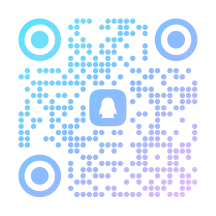dota2键盘没反应怎么办?《DOTA2》进游戏键盘无响应问题解决方案
时间:2025-01-24 16:04:00
在玩《DOTA2》这款热门MOBA游戏时,不少玩家可能会遇到键盘无响应的困扰,这不仅影响游戏体验,还可能直接导致游戏失利。为了帮助大家快速解决这一问题,我们结合最新的游戏资讯与社区反馈,整理出以下实用的解决方案,让你重拾操作快感,畅享游戏乐趣。
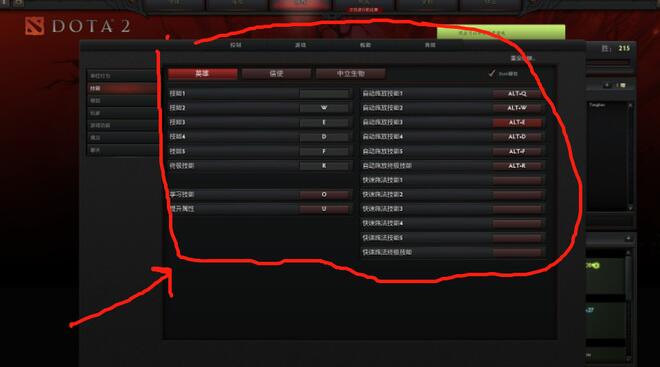
一、优化键盘设置与检查
1. 调整按键重复率与延迟
首先,检查并调整你的键盘设置,特别是按键重复率和按键延迟。这些设置不当可能导致键盘响应迟钝或失效。在Windows系统中,你可以通过“控制面板”->“键盘”选项来进行调整。
2. 禁用冲突快捷键
确认是否有其他软件(如输入法、游戏助手等)的快捷键与《DOTA2》中的操作键冲突。如果存在冲突,尝试禁用这些快捷键或更改其设置,以避免干扰。
3. 使用键盘测试工具
如果上述方法均无效,建议使用专业的键盘测试工具来检测键盘是否存在硬件故障。这有助于你准确判断问题所在,并决定是否需要更换键盘。
二、硬件检查与更换
检查键盘连接
确保键盘插头牢固插入计算机的USB接口。如果连接不良,可能会导致键盘无响应。尝试重新插拔键盘,或尝试使用其他USB接口,看是否能解决问题。
更换键盘
如果经过上述检查后问题依旧存在,可能是键盘本身存在故障。此时,更换一个新的键盘可能是最直接有效的解决方案。
三、系统优化与资源管理
升级操作系统与驱动程序
确保你的电脑运行的是最新的操作系统和驱动程序。过时的系统或驱动可能会导致硬件兼容性问题,从而影响键盘的响应速度。
关闭不必要的后台程序
过多的后台程序会占用系统资源,降低系统响应速度。通过任务管理器关闭不必要的后台程序,可以为《DOTA2》腾出更多资源,提升游戏性能。
增加内存与硬盘空间
如果内存和硬盘空间不足,也可能导致系统运行缓慢,影响键盘响应。考虑升级内存或清理硬盘空间,以优化系统性能。
结语
通过以上方法,你应该能够解决《DOTA2》中键盘无响应的问题。如果问题依然存在,建议联系游戏客服或访问官方论坛寻求更专业的帮助。同时,保持系统和硬件的更新与优化,也是预防此类问题发生的有效手段。希望这份攻略能帮助你重拾游戏乐趣,享受《DOTA2》带来的竞技快感!
【本文转自ITMOP,原文: https://m.itmop.com/article/29714.html】